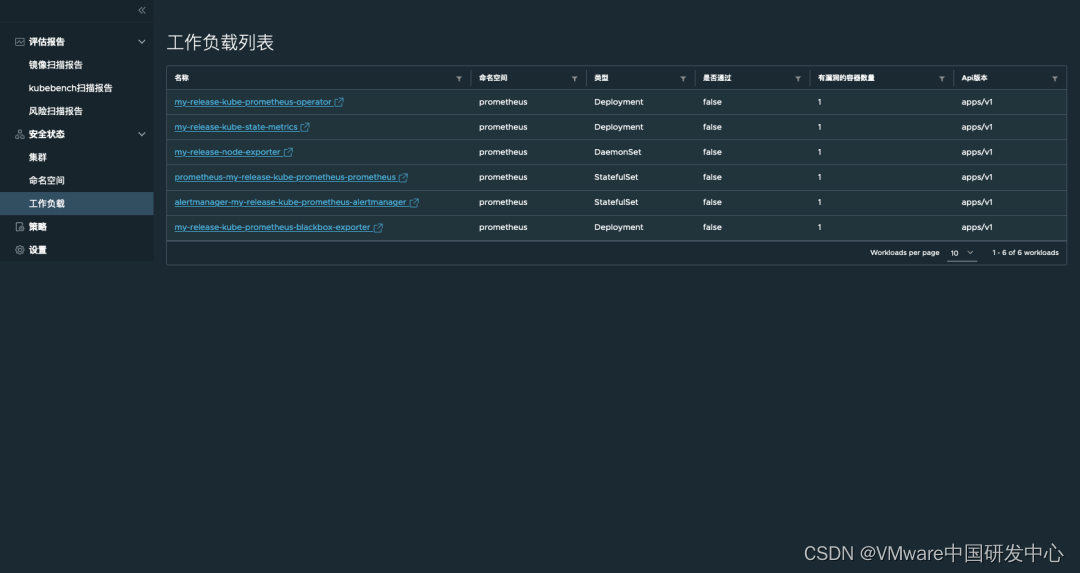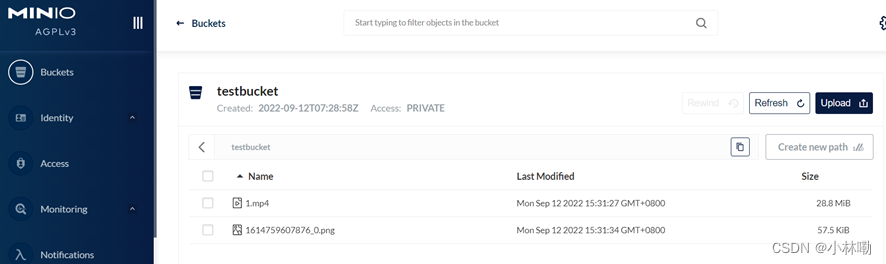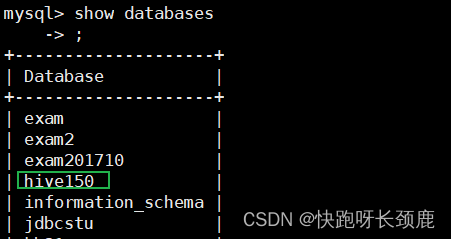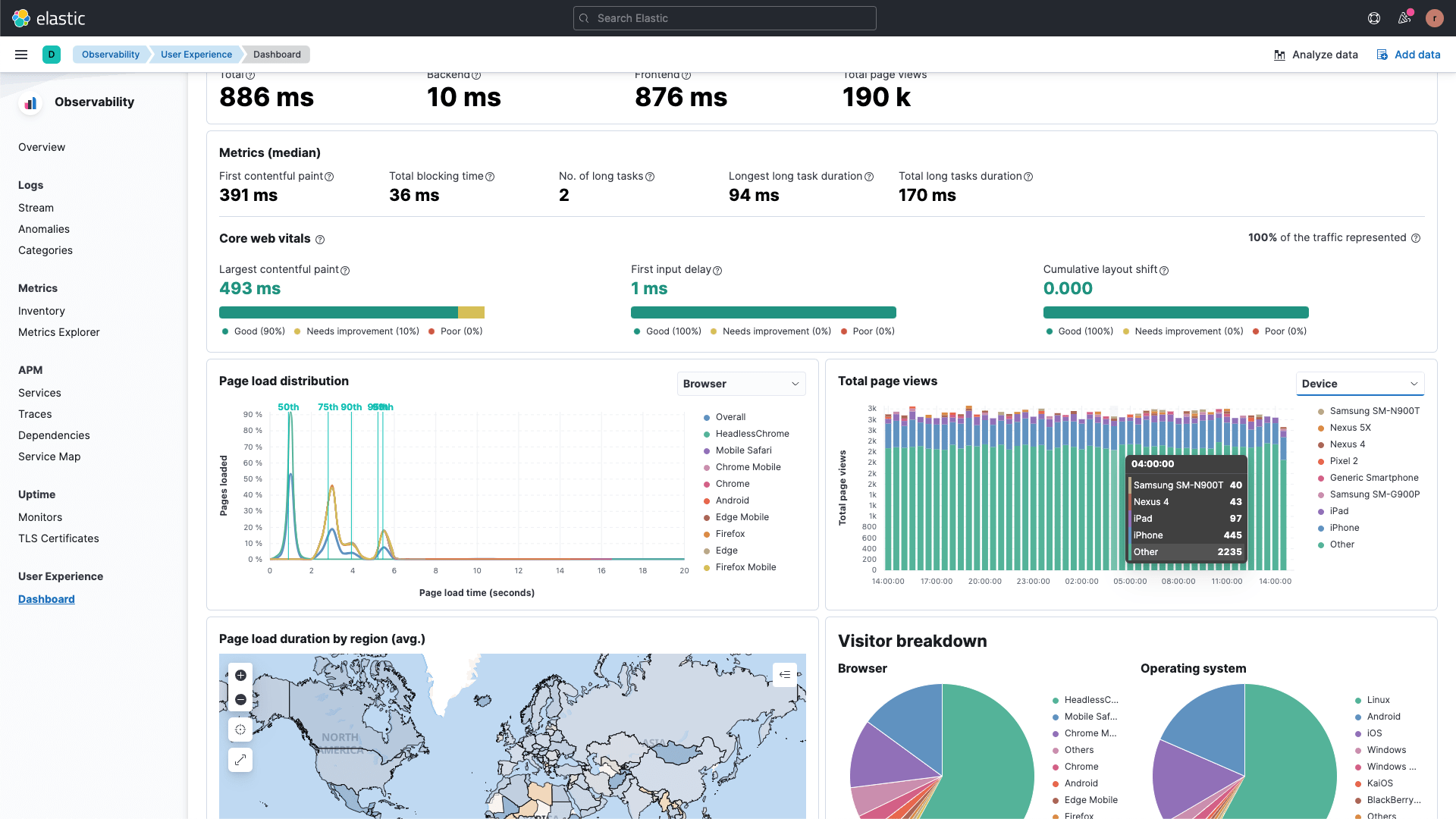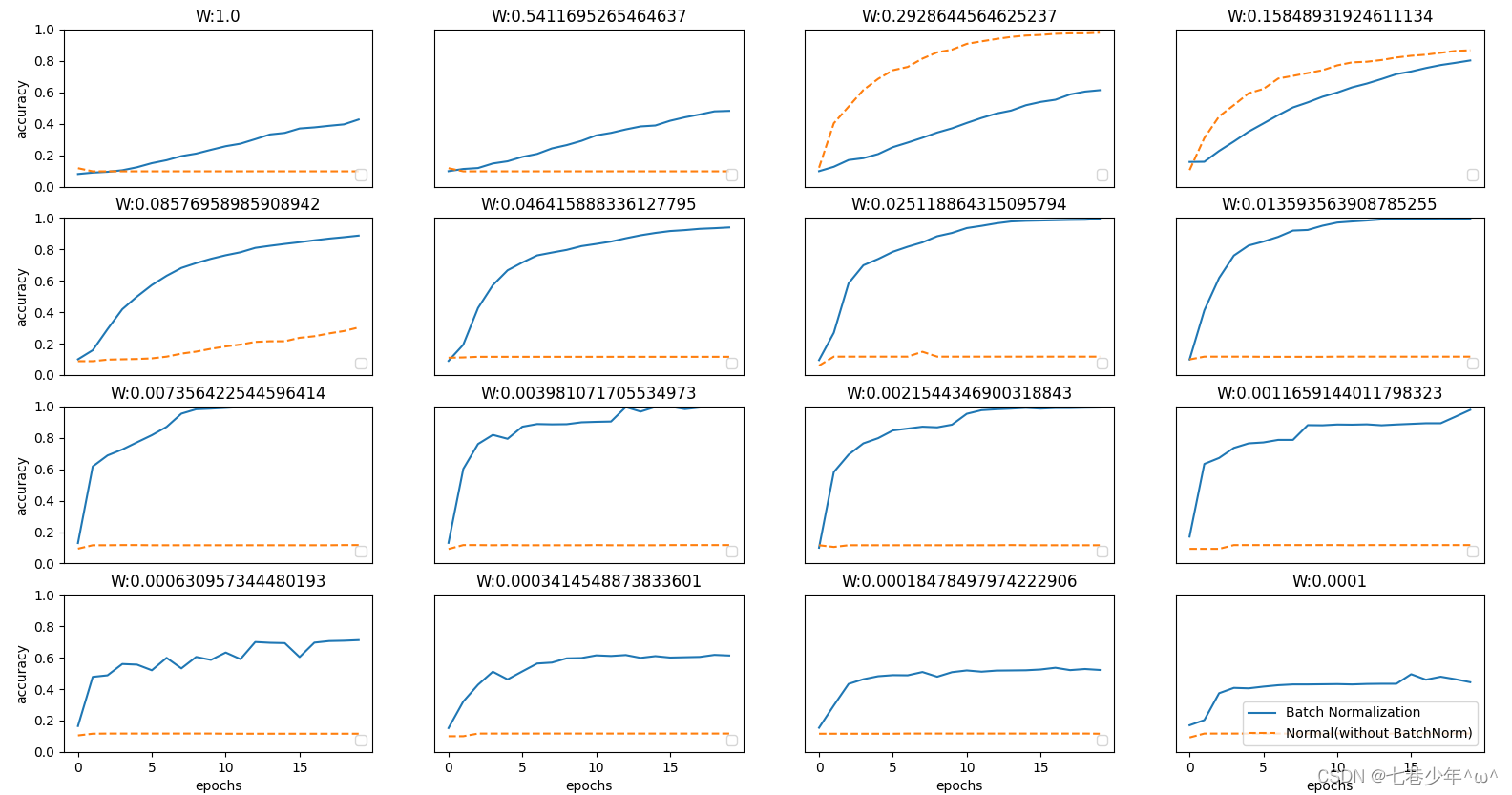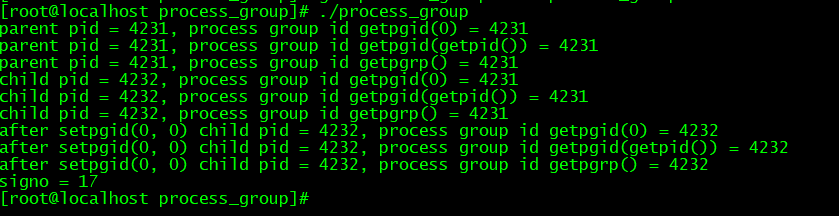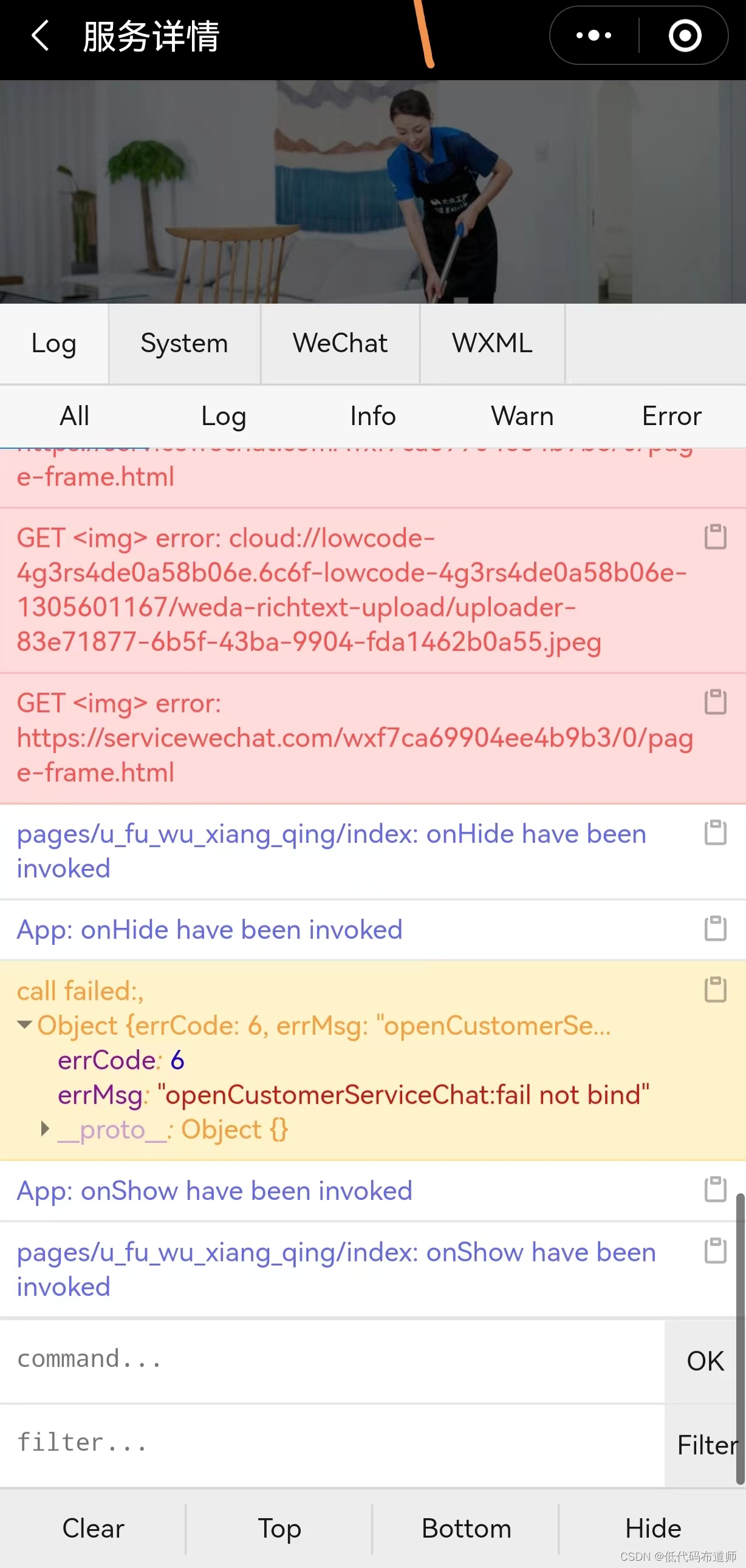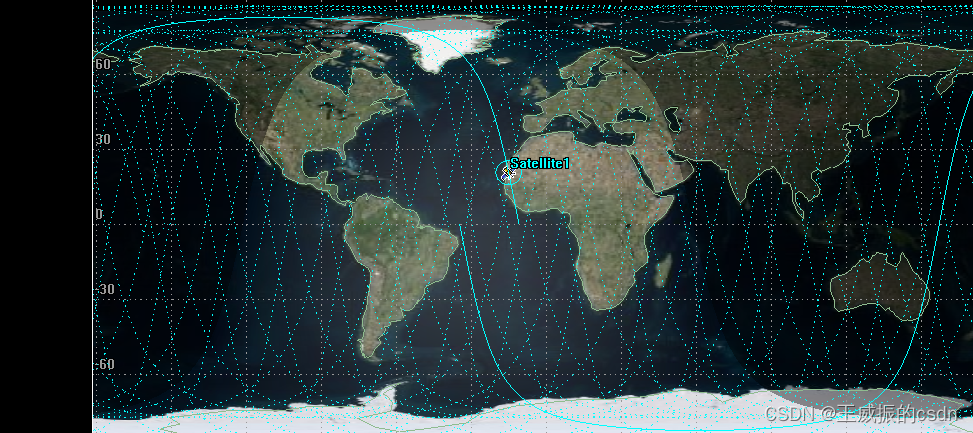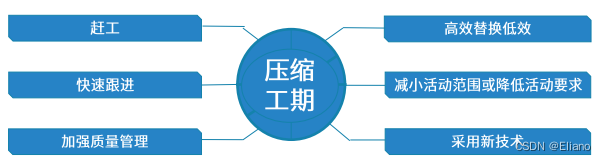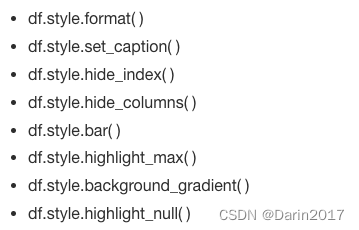文章目录
- Vue CLI
- 简介
- 安装vue-cli
- 创建项目
- 启动项目
- 打包项目
- 项目结构
- 对Vue不同构建版本的解释
- 完整的版本信息
- 术语
- 运行时 + 编译器 vs. 只包含运行时
- 开发环境 vs. 生产环境模式
- 单文件组件
- 为什么需要单文件组件
- 什么是单文件组件
- `<template>`
- `<script>`
- `<style>`
- 自动名称推导
- 预处理器
- Src 导入
- 注释
- 快捷方式
- 风格指南
- Component
- JS 文件
- Views
- HTML 和静态资源
- HTML
- Index 文件
- 插值
- 处理静态资源
- 从相对路径导入
- URL 转换规则
- `public` 文件夹
- 何时使用 `public` 文件夹
- 使用图片资源
- 放在public中
- 放在assets中
- 使用CSS
- 引用静态CSS资源
- CSS预处理器
- 使用sass
- 使用less
- 其他
- 组件的样式 Scoped
- 混用本地和全局样式
- 子组件的根元素
- 深度作用选择器
- 动态生成的内容
- 还有一些要留意
- 修改第三方组件中的样式
- 情况一:修改子组件的根标签样式
- 情况二:修改子组件根标签内部标签样式
- 设置全局样式
- 设置样式穿透
- vue.config.js
- 配置文件
- 常见配置
- 设置代理服务器
- 斗鱼接口文档
- 模式和环境变量
- 软件开发环境
- 环境变量
- 模式
- 使用 process.env.NODE_ENV
- 使用 .env 文件
- 文件命名
- 文件内容
- 命名方式
- 环境文件加载优先级
- 在客户端侧代码中使用环境变量
- 文件的加载
- create-vue
- 创建项目
- 与Vue CLI的不同
Vue CLI
简介
Vue脚手架(Vue CLI)是Vue.js 开发的标准工具,是一个基于 Vue.js 进行快速开发的完整系统。
官网:https://cli.vuejs.org/zh/
Vue脚手架是vue官方提供的vue脚手架工具,能够创建、测试、构建、调试vue项目。用来帮助程序员快速创建一个基于vue库的模板项目:
- 通过
@vue/cli实现的交互式的项目脚手架。 - 通过
@vue/cli+@vue/cli-service-global实现的零配置原型开发。 - 一个运行时依赖 (
@vue/cli-service),该依赖:- 可升级;
- 基于 webpack 构建,并带有合理的默认配置;
- 可以通过项目内的配置文件进行配置;
- 可以通过插件进行扩展。
- 一个丰富的官方插件集合,集成了前端生态中最好的工具。
- 一套完全图形化的创建和管理 Vue.js 项目的用户界面。
Vue CLI 致力于将 Vue 生态中的工具基础标准化。它确保了各种构建工具能够基于智能的默认配置即可平稳衔接,这样你可以专注在撰写应用上,而不必花好几天去纠结配置的问题。与此同时,它也为每个工具提供了调整配置的灵活性,无需 eject。
使用脚手架开发的项目的特点: 模块化, 组件化,工程化。
安装vue-cli
Node 版本要求
Vue CLI 4.x 需要 Node.js v8.9 或更高版本 (推荐 v10 以上)。你可以使用 n,nvm 或 nvm-windows 在同一台电脑中管理多个 Node 版本。
npm install -g @vue/cli
安装之后,你就可以在命令行中访问 vue 命令。你可以通过简单运行 vue,看看是否展示出了一份所有可用命令的帮助信息,来验证它是否安装成功。
你还可以用这个命令来检查其版本是否正确:
vue --version
创建项目
命令行创建项目:
vue create 项目名称
也可以使用vue的界面化工具创建项目:
vue ui
启动项目
在开发环境启动项目,开发环境也会使用webpack打包、编译项目,打包的输出是在内存,适合开发项目的时候使用:
npm run serve
npm run serve 会把项目打包在内存中,并可以使用指定的端口号,默认是8080,在浏览器的地址栏访问:http://127.0.0.1:8080 打开项目。
打包项目
在生产环境下使用webpack编译、打包项目,打包的文件会输出到dist文件中,一般是项目开发完毕 或者 阶段性功能完毕打包输出文件,发布上线
npm run build
运行dist 文件夹中的index.html,不能直接双击打开index.html,需要把dist文件夹中所有的文件放到服务器静态目录下,可以使用live server插件、anywhere、nodejs 的public目录。
- 开发过程中使用 npm run serve,开发调试比较方便
- 开发完毕项目打包上线,使用 npm run build ,最终是把dist文件中的内容放到服务器的静态目录
项目结构
├── node_modules
├── public
│ ├── favicon.ico: 页签图标
│ └── index.html: 主页面
├── src
│ ├── assets: 存放静态资源
│ │ └── logo.png
│ │── components: 存放组件
│ │ └── HelloWorld.vue
│ │── App.vue: 汇总所有组件
│ │── main.js: 入口文件
├── .gitignore: git版本管制忽略的配置
├── babel.config.js: babel的配置文件
├── package.json: 应用包配置文件
├── README.md: 应用描述文件
├── package-lock.json:包版本控制文件
对Vue不同构建版本的解释
当以无构建步骤方式使用 Vue 时,组件模板要么是写在页面的 HTML 中,或者是内联的 JavaScript 字符串。在这些场景中,为了执行动态模板编译,Vue 需要将模板编译器运行在浏览器中。相对的,如果我们使用了构建步骤,由于提前编译了模板,那么就无须再在浏览器中运行了。为了减小打包出的客户端代码体积,Vue 提供了多种格式的“构建文件”以适配不同场景下的优化需求。
- 只包含运行时版:前缀为
vue.runtime.*的文件是只包含运行时的版本:vue.esm.js:只包含核心代码,不包含编译器,当使用这个版本时,所有的模板都必须由构建步骤预先编译。 - 完整版:名称中不包含
.runtime的文件则是完全版:vue.runtime.esm.js:包含核心代码和编译器,并支持在浏览器中直接编译模板。当然,体积也会因此增长不少。
默认的工具链中都会使用仅含运行时的版本,因为所有 SFC 中的模板都已经被预编译了。如果因为某些原因,在有构建步骤时,你仍需要浏览器内的模板编译,你可以更改构建工具配置,将 vue 改为相应的版本 vue/dist/vue.esm-bundler.js。
完整的版本信息
在 NPM 包的 dist/ 目录你将会找到很多不同的 Vue.js 构建版本。这里列出了它们之间的差别:
| UMD | ES Module (基于构建工具使用) | ES Module (直接用于浏览器) | |
|---|---|---|---|
| 完整版 | vue.js | vue.esm.js | vue.esm.browser.js |
| 只包含运行时版 | vue.runtime.js | vue.runtime.esm.js | - |
| 完整版 (生产环境) | vue.min.js | - | vue.esm.browser.min.js |
| 只包含运行时版 (生产环境) | vue.runtime.min.js | - | - |
术语
- 完整版:同时包含编译器和运行时的版本。
- 编译器:用来将模板字符串编译成为 JavaScript 渲染函数的代码。
- 运行时:用来创建 Vue 实例、渲染并处理虚拟 DOM 等的核心代码。基本上就是除去编译器的其它一切。
- UMD:UMD(Universal Module Definition通用模块定义) 版本可以通过
<script>标签直接用在浏览器中。jsDelivr CDN 的 https://cdn.jsdelivr.net/npm/vue@2.7.10 默认文件就是运行时 + 编译器的 UMD 版本 (vue.js)。 - ES Module (基于构建工具使用):为打包工具提供的 ESM:为webpack提供的现代打包工具。ESM 格式被设计为可以被静态分析,所以打包工具可以利用这一点来进行“tree-shaking”并将用不到的代码排除出最终的包。为这些打包工具提供的默认文件 (
pkg.module) 是只有运行时的 ES Module 构建 (vue.runtime.esm.js)。 - ES Module (直接用于浏览器):为浏览器提供的 ESM (2.6+):用于在现代浏览器中通过
<script type="module">直接导入(vue.esm.browser.js)。
运行时 + 编译器 vs. 只包含运行时
如果你需要在客户端编译模板 (比如传入一个字符串给 template 选项,或挂载到一个元素上并以其 DOM 内部的 HTML 作为模板),就将需要加上编译器,即完整版:
-
vue.js是完整版的Vue:包含 核心代码 + 模板编译器,可以使用使用template配置项
-
vue.runtime.esm.js是运行版的Vue:只包含 核心功能,没有模板编译器,所以不能使用template配置项,需要使用render函数接收到的h函数创建组件
// 运行时 + 编译器:需要编译器 vue.js
new Vue({
template: '<div>{{ hi }}</div>'
})
// 只包含运行时:不需要编译器 vue.runtime.esm.js
new Vue({
render (h) {
return h('div', this.hi)
}
})
开发环境 vs. 生产环境模式
对于 UMD 版本来说,开发环境/生产环境模式是硬编码好的:开发环境下用未压缩的代码,生产环境下使用压缩后的代码。
CommonJS 和 ES Module 版本是用于打包工具的,因此我们不提供压缩后的版本。你需要自行将最终的包进行压缩。
CommonJS 和 ES Module 版本同时保留原始的 process.env.NODE_ENV 检测,以决定它们应该运行在什么模式下。你应该使用适当的打包工具配置来替换这些环境变量以便控制 Vue 所运行的模式。把 process.env.NODE_ENV 替换为字符串字面量同时可以让 UglifyJS 之类的压缩工具完全丢掉仅供开发环境的代码块,以减少最终的文件尺寸。
在 webpack 4+ 中,你可以使用 mode 选项:
module.exports = {
mode: 'production'
}
单文件组件
为什么需要单文件组件
在很多 Vue 项目中,我们使用 Vue.component 来定义全局组件,紧接着用 new Vue({ el: '#app'}) 在每个页面内指定一个容器元素。
这种方式在很多中小规模的项目中运作的很好,在这些项目里 JavaScript 只被用来加强特定的视图。但当在更复杂的项目中,或者你的前端完全由 JavaScript 驱动的时候,下面这些缺点将变得非常明显:
- 全局定义 (Global definitions) 强制要求每个 component 中的命名不得重复
- 字符串模板 (String templates) 缺乏语法高亮,在 HTML 有多行的时候,需要用到丑陋的
\ - 不支持 CSS (No CSS support) 意味着当 HTML 和 JavaScript 组件化时,CSS 明显被遗漏
- 没有构建步骤 (No build step) 限制只能使用 HTML 和 ES5 JavaScript,而不能使用预处理器,如 Pug (formerly Jade) 和 Babel
什么是单文件组件
一个 Vue 单文件组件 (英文 Single-File Component,简称 SFC),通常使用 *.vue 作为文件扩展名,它是一种使用了类似 HTML 语法的自定义文件格式,用于定义 Vue 组件。.vue是一种特殊的文件格式,使我们能够将一个 Vue 组件的模板HTML、逻辑JS与样式CSS封装在单个文件中。
每一个 *.vue 文件都由三种顶层语言块构成:<template>、<script> 和 <style>,以及一些其他的自定义块。<template>、<script> 和 <style> 三个块在同一个文件中封装、组合了组件的视图、逻辑和样式。
<template>:用来写html代码,是组件的模板<script>:写js代码,需要导出本组件的组件配置对象,在配置对象中定义这个组件中所需要的数据<style>:写css样式,设置本组件模板中元素的样式
下面是一个单文件组件的示例:
<template>
<div id="app">
<Hello></Hello>
</div>
</template>
<script>
import Hello from './components/Hello.vue';
export default {
name: 'App',
components: {
Hello,
},
};
</script>
<style lang="scss" scoped>
#app{
background-color: '#eee';
}
</style>
script标签中是导出组件的配置对象options,是下面的简写
<script>
const App = Vue.extend({
name: 'App',
components: {},
});
export default App;
</script>
<template>
- 每个
*.vue文件最多可以包含一个顶层<template>块。 - 语块包裹的内容将会被提取、传递给
@vue/compiler-dom,预编译为 JavaScript 渲染函数,并附在导出的组件上作为其render选项。
<script>
- 每个
*.vue文件最多可以包含一个<script>块。 - 这个脚本代码块将作为 ES 模块执行。
- 默认导出应该是 Vue 的组件选项对象,可以是一个对象字面量或是 defineComponent 函数的返回值。
<style>
- 每个
*.vue文件可以包含多个<style>标签。 - 一个
<style>标签可以使用scoped或moduleattribute来帮助封装当前组件的样式。使用了不同封装模式的多个<style>标签可以被混合入同一个组件。
自动名称推导
SFC 在以下场景中会根据文件名自动推导其组件名:
- 开发警告信息中需要格式化组件名时;
- DevTools 中观察组件时;
- 递归组件自引用时。例如一个名为
FooBar.vue的组件可以在模板中通过<FooBar/>引用自己。(同名情况下) 这比明确注册/导入的组件优先级低。
预处理器
代码块可以使用 lang 这个 attribute 来声明预处理器语言,最常见的用例就是在 <script> 中使用 TypeScript:
<script lang="ts">
// use TypeScript
</script>
lang 在任意块上都能使用,比如我们可以在 <style> 标签中使用 SASS 或是 <template> 中使用 Pug:
<template lang="pug">
p {{ msg }}
</template>
<style lang="scss">
$primary-color: #333;
body {
color: $primary-color;
}
</style>
Src 导入
如果你更喜欢将 *.vue 组件分散到多个文件中,可以为一个语块使用 src 这个 attribute 来导入一个外部文件:
<template src="./template.html"></template>
<style src="./style.css"></style>
<script src="./script.js"></script>
请注意 src 导入和 JS 模块导入遵循相同的路径解析规则,这意味着:
- 相对路径需要以
./开头 - 你也可以从 npm 依赖中导入资源
<!-- 从所安装的 "todomvc-app-css" npm 包中导入一个文件 -->
<style src="todomvc-app-css/index.css" />
注释
在每一个语块中你都可以按照相应语言 (HTML、CSS、JavaScript 和 Pug 等等) 的语法书写注释。对于顶层注释,请使用 HTML 的注释语法 <!-- comment contents here -->
快捷方式
"Vue单文件组件模板": {
"prefix": "govue",
"body": [
"<template>",
"\t<div class=\"$1\">",
"\t\t",
"\t</div>",
"</template>",
"",
"<script>",
"export default {",
"\tname:'$1'",
"}",
"</script>",
"",
"<style scoped lang=\"scss\">",
"",
"</style>",
],
"description": "Vue单文件组件模板"
}
风格指南
本项目的风格指南主要是参照 vue 官方的风格指南。在真正开始使用该项目之前建议先阅读一遍指南,这能帮助让你写出更规范和统一的代码。当然每个团队都会有所区别。其中大部分规则也都配置在了eslint-plugin-vue之中,当没有遵循规则的时候会报错。
当然也有一些特殊的规范,是不能被 eslint 校验的。需要人为的自己注意,并且来遵循。最主要的就是文件的命名规则。
Component
所有的Component文件都是以大写开头 (PascalCase),这也是官方所推荐的。
但除了 index.vue。
例子:
@/components/BackToTop/index.vue@/components/Charts/Line.vue@/views/search/components/Item.vue
JS 文件
所有的.js文件都遵循横线连接 (kebab-case)。
例子:
@/utils/open-window.js@/views/svg-icons/require-icons.js@/components/MarkdownEditor/default-options.js
Views
在views文件下,代表路由的.vue文件都使用横线连接 (kebab-case),代表路由的文件夹也是使用同样的规则。
例子:
@/views/svg-icons/index.vue@/views/svg-icons/require-icons.js
使用横线连接 (kebab-case)来命名views主要是出于以下几个考虑。
- 横线连接 (kebab-case) 也是官方推荐的命名规范之一 文档
views下的.vue文件代表的是一个路由,所以它需要和component进行区分(component 都是大写开头)- 页面的
url也都是横线连接的,比如https://www.xxx.admin/export-excel,所以路由对应的view应该要保持统一 - 没有大小写敏感问题
HTML 和静态资源
HTML
Index 文件
public/index.html 文件是一个会被 html-webpack-plugin 处理的模板。在构建过程中,资源链接会被自动注入。
插值
因为 index 文件被用作模板,所以你可以使用 lodash template 语法插入内容:
<%= VALUE %>用来做不转义插值;<%- VALUE %>用来做 HTML 转义插值;<% expression %>用来描述 JavaScript 流程控制。
除了被 html-webpack-plugin 暴露的默认值之外,所有客户端环境变量也可以直接使用。例如,BASE_URL 的用法:
<link rel="icon" href="<%= BASE_URL %>favicon.ico">
处理静态资源
静态资源可以通过两种方式进行处理:
- 在 JavaScript 被导入或在 template/CSS 中通过相对路径被引用。这类引用会被 webpack 处理。
- 放置在
public目录下或通过绝对路径被引用。这类资源将会直接被拷贝,而不会经过 webpack 的处理。
从相对路径导入
当你在 JavaScript、CSS 或 *.vue 文件中使用相对路径 (必须以 . 开头) 引用一个静态资源时,该资源将会被包含进入 webpack 的依赖图中。在其编译过程中,所有诸如 <img src="...">、background: url(...) 和 CSS @import 的资源 URL 都会被解析为一个模块依赖。
例如,url(./image.png) 会被翻译为 require('./image.png'),而:
<img src="./image.png">
将会被编译到:
h('img', { attrs: { src: require('./image.png') }})
在其内部,我们通过 webpack 的 Assets Modules 配置,用版本哈希值和正确的公共基础路径来决定最终的文件路径,并将小于 8KiB 的资源内联,以减少 HTTP 请求的数量。
URL 转换规则
-
如果 URL 是一个绝对路径 (例如
/images/foo.png),会原样保留。 -
如果 URL 以
.开头,将会被看作相对的模块依赖,并按照你的本地文件系统上的目录结构进行解析。 -
如果 URL 以
~开头,其后的部分将会被看作模块依赖。这意味着你可以用该特性来引用一个 Node 依赖中的资源:<img src="~some-npm-package/foo.png"> -
如果 URL 以
@开头,也会被看作模块依赖。如果你的 webpack 配置中给@配置了 alias,这就很有用了。所有vue-cli创建的项目都默认配置了将@指向<projectRoot>/src。 (仅作用于模版中)
public 文件夹
任何放置在 public 文件夹的静态资源都会被简单的复制,而不经过 webpack。你需要通过绝对路径来引用它们。
注意我们推荐将资源作为你的模块依赖图的一部分导入,这样它们会通过 webpack 的处理并获得如下好处:
- 脚本和样式表会被压缩且打包在一起,从而避免额外的网络请求。
- 文件丢失会直接在编译时报错,而不是到了用户端才产生 404 错误。
- 最终生成的文件名包含了内容哈希,因此你不必担心浏览器会缓存它们的老版本。
public 目录提供的是一个应急手段,当你通过绝对路径引用它时,留意应用将会部署到哪里。如果你的应用没有部署在域名的根部,那么你需要为你的 URL 配置 publicPath 前缀:
-
在
public/index.html或其它通过html-webpack-plugin用作模板的 HTML 文件中,你需要通过<%= BASE_URL %>设置链接前缀:<link rel="icon" href="<%= BASE_URL %>favicon.ico"> -
在模板中,你首先需要向你的组件传入基础 URL:
data () { return { publicPath: process.env.BASE_URL } }然后:
<img :src="`${publicPath}my-image.png`">
何时使用 public 文件夹
- 你需要在构建输出中指定一个文件的名字。
- 你有上千个图片,需要动态引用它们的路径。
- 有些库可能和 webpack 不兼容,这时你除了将其用一个独立的
<script>标签引入没有别的选择。
使用图片资源
执行 npm run serve 会把vue项目在内存中打包。
执行 npm run build 会把vue项目打包到dist文件内。
图片资源要放在 assets 或者 pubilc 中。
放在public中
放在pubilc中,打包的时候会直接复制pubilc中的图片,放在pubilc中的图片相当于放在服务器根目录的资源
- 在组件中使用:
<template>、<script>都是使用 /开头,比如 /img/icon-home.png
<template>
<div>
<img src="/img/head.png" alt="" />
<img :src="imgUrl" alt="" />
<img :src="`${publicPath}img/head.png`">
<div class="box" style="background-image:url('/img/head.png');">box</div>
<div class="box" :style="{background:'url('+ imgUrl +')'}">box</div>
</div>
</template>
<script>
// 在模板中,你首先需要向你的组件传入基础 URL:
export default {
data () {
return {
imgUrl:'/img/head.png',
// process.env 属性返回的是一个包含用户环境信息的对象
// process.env.BASE_URL 获取基础路径
// process.env.NODE_ENV 获取开发环境
publicPath: process.env.BASE_URL
}
}
}
</script>
放在assets中
assets中,打包的时候会把图片经过webpack处理,把图片当做一个模块
- 在
<template>中使用,可以使用 ./ 或者 …/ 开头的路径,比如:./img/home.png - 在
<script>中,可以使用 import 导入的方式,导入之后需要在data或者computed中定义变量接收 - 在
<style>中使用,可以使用 ./ 或者 …/ 开头的路径,比如:./img/home.png
路径别名@:@ 在vue-cli中是指向 <projectRoot>/src的别名
<template>
<div>
<img alt="Vue logo" src="@/assets/logo.png" />
<img alt="Vue logo" src="./assets/logo.png" />
<img :src="imgurl" alt="" />
<img :src="img" alt="" />
<div :style="{background:'url('+imgurl+')'}">box2</div>
</div>
</template>
<script>
import timg from '@/assets/img/timg.jpg'; //导入图片
export default {
name: 'App',
data() {
return {
imgurl: timg,
img: require('@/assets/logo.png')
};
},
}
</script>
<style>
div{
background-image: url('./assets/img/timg.jpg');
}
</style>
使用CSS
引用静态CSS资源
- 所有编译后的 CSS 都会通过 css-loader 来解析其中的
url()引用,并将这些引用作为模块请求来处理。 - 可以根据本地的文件结构用相对路径来引用静态资源。
// main.js
// 引入本地静态资源
import '@/styles/base.scss';
import '@/styles/base.css';
CSS预处理器
使用sass
- 安装模块
npm install -D sass-loader sass
- 在style标签中添加 lang=“scss”,注意是 ‘scss’ 不是 ‘sass’
<style lang="scss">
</style>
使用less
- 安装模块
npm install -D less-loader less
- 在style标签上添加 lang=“less”
<style lang="less">
</style>
其他
使用less或者sass的时候如果报错:this.getOptions is not a function 原因:
-
sass中 sass-loader安装的的版本过高,解决:重新安装较低版本
npm uninstall sass-loader -D npm uninstall node-sass -D npm install sass-loader@10.1.1 -D npm install node-sass@5.00 -D -
less中 less-loader 版本过高,解决:重新安装较低版本
npm uninstall less-loader -D npm install less-loader@5.0.0 -D
组件的样式 Scoped
当 style 标签有 scoped 属性时,它的 CSS 只作用于当前组件中的元素。这类似于 Shadow DOM 中的样式封装。它有一些注意事项,但不需要任何 polyfill。它通过使用 PostCSS 来实现以下转换:
<style scoped>
.example {
color: red;
}
</style>
<template>
<div class="example">hi</div>
</template>
转换结果:
<style>
.example[data-v-f3f3eg9] {
color: red;
}
</style>
<template>
<div class="example" data-v-f3f3eg9>hi</div>
</template>
混用本地和全局样式
你可以在一个组件中同时使用有 scoped 和非 scoped 样式:
- 本地样式:使用带有scoped属性的style标签
- 全局样式:
- 使用不带 scoped 属性的style标签
- 使用base.css在main.js或者index.html中导入
<style>
/* 全局样式 */
</style>
<style scoped>
/* 本地样式 */
</style>
子组件的根元素
子组件的根元素使用 scoped 后,父组件的样式将不会渗透到子组件中。不过一个子组件的根节点会同时受其父组件的 scoped CSS 和子组件的 scoped CSS 的影响。这样设计是为了让父组件可以从布局的角度出发,调整其子组件根元素的样式。
深度作用选择器
深度作用选择器(也叫样式穿透)是类似于 >>> 或 /deep/ 或::v-deep这样的操作符。如果你希望 scoped 样式中的一个选择器能够作用得“更深”,例如影响子组件,你可以使用 >>> 操作符:
<style scoped>
.a >>> .b { /* ... */ }
</style>
上述代码将会编译成:
.a[data-v-f3f3eg9] .b { /* ... */ }
有些像 Sass 之类的预处理器无法正确解析 >>>。这种情况下你可以使用 /deep/ 或 ::v-deep 操作符取而代之——两者都是 >>> 的别名,同样可以正常工作。
深度作用选择器的主要作用是为了修改第三方组件的样式。
动态生成的内容
通过 v-html 创建的 DOM 内容不受 scoped 样式影响,但是你仍然可以通过深度作用选择器来为他们设置样式。
还有一些要留意
- Scoped 样式不能代替 class。考虑到浏览器渲染各种 CSS 选择器的方式,当
p { color: red }是 scoped 时 (即与特性选择器组合使用时) 会慢很多倍。如果你使用 class 或者 id 取而代之,比如.example { color: red },性能影响就会消除。 - 在递归组件中小心使用后代选择器! 对选择器
.a .b中的 CSS 规则来说,如果匹配.a的元素包含一个递归子组件,则所有的子组件中的.b都将被这个规则匹配。
修改第三方组件中的样式
情况一:修改子组件的根标签样式
在父组件即使使用scoped,在父组件中依然可以设置子组件根标签的样式。
目的:这样设计是为了让父组件可以从布局的角度出发,调整其子组件根元素的样式。
情况二:修改子组件根标签内部标签样式
- 方式一:使用不带 scoped 属性的style标签,设置为全局样式影响子组件
- 方式二:使用带 scoped 属性的style标签,需要使用样式穿透:
>>>或者/deep/或者::v-deep
设置全局样式
使用sytle标签不带scoped属性设置为全局样式,因为第三方组件最终会被渲染成原生html标签,所以直接修改原生html标签即可,通过标签名或者渲染之后的class值选择器都可以 :
<style>
button:hover, .el-button:focus{
background-color: #80008010 ;
color: #800080;
border: 0.5px solid #80008044;
}
</style>
sytle标签不带scoped属性:如果第三方组件中已经对标签设置了样式,使用第一种方式失效,因为标签名选择器优先级较低,此时,添加!important提高优先级,即可使样式生效:
<style>
input{
border-color: red !important;
}
</style>
设置样式穿透
有些样式,提高优先级也不生效,因为style标签有scoped属性,产生了样式隔离,当前组件设置的样式有时不能在第三方组件生效, 此时可以用 vue 样式穿透。
-
样式穿透:摆脱样式隔离限制, 一般用来修改第三方组件中的样式。
-
基本结构: 当前组件标签选择器 >>> 第三方组件标签选择器。
-
CSS预处理器无法正确解析
>>>。使用/deep/或::v-deep操作符取而代之。
<style>
.search-box >>> .el-input {
width: 400px;
}
</style>
vue.config.js
配置文件
从vue-cli 3.0 ,Vue 脚手架隐藏了所有 webpack 相关的配置,若想查看具体的 webpakc 配置, 请执行:
vue inspect > output.js
修改webpack打包选项,修改服务器配置等,需要手动在项目根目录下添加一个配置文件vue.config.js,当项目启动时,vue-cli会把这个配置文件合并到原本的配置文件中。
新版本的vue-cli会在项目根目录自动创建 vue.config.js,vue对webpack的配置做了很多的修改,但是vue把webpack的配置文件隐藏了,我们想要修改webpack的配置,都写在 vue.config.js 文件中,当项目启动或者打包的时候会把我们自己在 vue.config.js 添加的配置合并到vue添加配置中,详情见:vue.config.js配置。
注意:如果修改了 vue.config.js 需要重启项目,从新加载配置文件。
常见配置
你使用 @vue/cli-service 提供的 defineConfig 帮手函数,以获得更好的类型提示:
// vue.config.js
const { defineConfig } = require('@vue/cli-service')
module.exports = defineConfig({
// 是否使用lint警告
lintOnSave: process.env.NODE_ENV === 'development',
// 项目发布部署的路径,默认为 /
publicPath:'/',
// 指定生成的 index.html 的输出路径 (相对于 outputDir)。也可以是一个绝对路径。
indexPath: 'index.html',
pages: {
index: {
// 项目的入口文件是src目录下 main.js
entry: 'src/main.js',
// 打包项目根据提供的模板生成html文件
template: 'public/index.html',
// 打包项目在 dist/index.html 的输出
filename: 'index.html',
// 当使用 title 选项时,template 中的 title 标签需要是 <title><%= htmlWebpackPlugin.options.title %></title>
title: '掘金',
},
},
// 生产环境去除log语句
chainWebpack: config => {
config.optimization.minimizer('terser').tap(args => {
args[0].terserOptions.compress.drop_console = true;
return args;
});
},
})
设置代理服务器
方式一:设置单个代理
- 优点:配置简单,请求资源时直接发给前端(8080)即可。
- 缺点:不能配置多个代理,不能灵活的控制请求是否走代理。
- 工作方式:若按照上述配置代理,当请求了前端不存在的资源时,那么该请求会转发给服务器 (优先匹配前端资源)
const { defineConfig } = require('@vue/cli-service')
module.exports = defineConfig({
devServer:{
proxy:'http://127.0.0.1:3000'
}
}
方式二:设置多个代理
- 优点:可以配置多个代理,且可以灵活的控制请求是否走代理。
- 缺点:配置略微繁琐,请求资源时必须加前缀。
const { defineConfig } = require('@vue/cli-service')
module.exports = defineConfig({
devServer:{
proxy:{
// 代理1
// 当你请求是以/api开头的时候,则我帮你代理访问到http://127.0.0.1:3000
'/api': {
target: 'http://127.0.0.1:3000',
// secure: false,// 如果是https接口,需要配置这个参数
// ws: true, //是否代理websockets, 默认值为true
/*
changeOrigin设置为true时,服务器收到的请求头中的host为:localhost:3000
changeOrigin设置为false时,服务器收到的请求头中的host为:localhost:8080
changeOrigin默认值为true
*/
changeOrigin: true, // 设置请求头中的host地址,默认值为true
//地址中的 /api 仅仅是一个请求转发标志,真正的接口中没有/api,所以在转发时重写请求路径,把/api删掉。
pathRewrite: {'^/api' : ''}
},
// 代理2
'/douyu':{
target: 'http://open.douyucdn.cn',
pathRewrite: {'^/douyu' : ''}
}
}
}
斗鱼接口文档
基础url地址:
http://open.douyucdn.cn
获取房间列表 —首页
-
请求方法: GET
-
/api/RoomApi/live -
参数1:offset 跳过多少条:0 30 60…
-
参数2:limit 请求条数的限制,默认是30
房间详情页:— 房间详情页面
-
请求方法: GET
-
/api/RoomApi/room/房间id
获取所有的游戏分类—全部分类页面
-
请求方法: GET
-
/api/RoomApi/game
获取某一个分类下的房间列表—某个分类下的房间列表页
-
请求方法: GET
-
/api/RoomApi/live/房间分类的id
模式和环境变量
软件开发环境
软件开发环境(Software Development Environment,SDE)是指在基本硬件和宿主软件的基础上,为支持系统软件和应用软件的工程化开发和维护而使用的一组软件,简称SDE。它由软件工具和环境集成机制构成,前者用以支持软件开发的相关过程、活动和任务,后者为工具集成和软件的开发、维护及管理提供统一的支持。
项目部署环境一般可分为三种:生产环境,测试环境,开发环境
-
开发环境:开发环境时程序猿们专门用于开发的服务器,配置可以比较随意,为了开发调试方便,一般打开全部错误报告和测试工具,是最基础的环境。
-
测试环境:一般是克隆一份生产环境的配置,一个程序在测试环境工作不正常,那么肯定不能把它发布到生产服务器上,是开发环境到生产环境的过度环境。测试环境一般是部署到公司私有的服务器或者局域网服务器上,主要用于测试是否存在bug,一般会不让用户和其他人看到,并且测试环境会尽量与生产环境相似。
-
生产环境:生产环境是指正式提供对外服务的,一般会关掉错误报告,打开错误日志,是最重要的环境。
上述环境也可以说是系统开发的三个阶段:开发 -> 测试 -> 上线,其中生产环境也就是通产说的真实的环境,最后交给用户的环境。
环境变量
项目开发过程中和项目发布上线后,根据开发环境和生产环境设置不同的请求地址,比如:
- http://127.0.0.1:8080/douyu 是开发过程的开发地址
- http://open.douyucdn.cn 是项目上线之后的正式地址
在发送请求的时候,开发过程中使用开发地址,项目打包之后使用正式地址。
比如在使用axios,开发的时候 baseURL设置为http://127.0.0.1:8080/douyu,打包项目的时候baseURL应该替换成 http://open.douyucdn.cn,处理这个问题可以使用 process.env.NODE_ENV 获取环境信息或者设置环境文件.env
模式
模式是 Vue CLI 项目中一个重要的概念。
vue-cli3中已经基于webpack把process.env.NODE_ENV配置好了,默认情况下,一个 Vue CLI 项目有三个模式:
development模式用于vue-cli-service servetest模式用于vue-cli-service test:unitproduction模式用于vue-cli-service build和vue-cli-service test:e2e
可以使用 process.env.NODE_ENV 获取模式
执行 npm run serve 指令 process.env.NODE_ENV 打印的值为 development 是开发环境
执行 npm run build 指令 process.env.NODE_ENV 打印的值为 production 是生产环境
使用 process.env.NODE_ENV
使用 process.env.NODE_ENV 可以判断是开发环境还是生产环境
-
执行 npm run serve,项目是运行在开发环境,process.env.NODE_ENV的值为 development
-
执行 npm run build,项目是运行在生产环境,process.env.NODE_ENV的值为 production
axios.defaults.baseURL = process.env.NODE_ENV !== 'production'
? 'http://127.0.0.1:8080/douyu' : 'http://open.douyucdn.cn';
使用 .env 文件
文件命名
你可以在你的项目根目录中放置下列文件来指定环境变量:
.env # 在所有的环境中被载入
.env.local # 在所有的环境中被载入,但会被 git 忽略
.env.[mode] # 只在指定的模式中被载入
.env.[mode].local # 只在指定的模式中被载入,但会被 git 忽略
mode的常用值是 development 或者 production
文件名必须以如下方式命名,不要乱起名,也无需专门手动控制加载哪个文件,根据响应的指令,加载对应的文件
.env 全局默认配置文件,不论什么环境都会加载的配置文件
.env.development 执行 npm run serve 开发环境下加载的配置文件
.env.production 执行 npm run build 生产环境下加载的配置文件
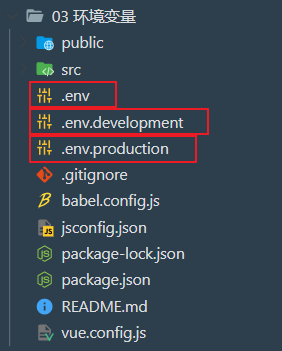
文件内容
命名方式
一个环境文件只包含环境变量的“键=值”对:
**注意:**属性名必须以VUE_APP_开头,比如VUE_APP_XXX
VUE_APP_NAME = 张三
环境文件加载优先级
为一个特定模式准备的环境文件 (例如 .env.production) 将会比一般的环境文件 (例如 .env) 拥有更高的优先级。
此外,Vue CLI 启动时已经存在的环境变量拥有最高优先级,并不会被 .env 文件覆写。
.env 环境文件是通过运行 vue-cli-service 命令载入的,因此环境文件发生变化,你需要重启服务。
在客户端侧代码中使用环境变量
.env:
VUE_APP_NAME = 张三
.env.development:
VUE_APP_NAME= 李四
VUE_APP_AGE=18
VUE_APP_URL=http://127.0.0.1:3000
除了 VUE_APP_* 变量之外,在你的应用代码中始终可用的还有两个特殊的变量:
NODE_ENV会是"development"、"production"或"test"中的一个。具体的值取决于应用运行的模式。BASE_URL会和vue.config.js中的publicPath选项相符,即你的应用会部署到的基础路径。
文件的加载
根据启动命令vue会自动加载对应的环境,vue是根据文件名进行加载的,所以上面说“不要乱起名,也无需专门控制加载哪个文件”
- 执行
npm run serve命令,会自动加载.env.development文件 - 执行
npm run build命令,会自动加载.env.production文件
注意:.env 文件无论是开发还是生成都会加载的公用文件
使用 process.env 获取属性,这是全局属性,任何地方均可使用。
按照上述 .env 和 .env.development 文件的内容,如过我们运行npm run serve 在就先加载.env文件,之后加载.env.development文件,两个文件有同一个项,则后加载的文件就会覆盖掉第一个文件,也即是 .env.development 文件覆盖掉了.env文件的VUE_APP_NAME选项。将会有以下输出:
process.env.NODE_ENV 输出:development
process.env.VUE_APP_NAME 输出:李四
process.env.VUE_APP_AGE 输出:18
process.env.VUE_APP_URL 输出:http://127.0.0.1:3000
create-vue
现在官方推荐使用 create-vue 来创建基于 Vite 的新项目。
创建项目
创建Vue3项目:
npm create vue@3
如果您需要支持IE11,您可以创建Vue 2项目:
npm create vue@2
注意,版本号( @3 或 @2 )绝对不能被省略,否则 npm 可能会解析为一个缓存的过时的包版本。
与Vue CLI的不同
Vue CLI基于webpack,而create-vue基于Vite。Vite支持Vue CLI项目中大多数已配置约定的开箱即用,并且由于其极快的启动和热模块替换速度,提供了显著更好的开发体验。在这里了解更多关于我们为什么推荐Vite而不是webpack的信息。
与Vue CLI不同的是,create-vue本身只是一个搭建工具:它根据您选择的功能创建一个预先配置的项目,并将其余的任务委托给Vue。以这种方式构建的项目可以直接利用与rollup兼容的Vite插件生态系统。